
Zo kom je snel bij een specifieke Windows-map
Ik heb ergens gelezen dat je het snelste bij de SendTo-map kunt komen door Windows-toets + R in te drukken en dan shell:sendto in te voeren. Dat gaat een stuk sneller dan eerst Windows Verkenner openen en daarna omslachtig bladeren naar de map die je hebben wilt. Bestaan er nog meer van zulke afkortingen die je kunt typen om snel bij een specifieke Windows-map te komen?
Lees verder na de advertentie

Ja, zelfs een heleboel; te veel om te onthouden. Het voordeel van deze shell:-commando’s is ook niet altijd de snelheid. Bijvoorbeeld shell:userprofiles is langer dan de normale padaanduiding c:users. Maar met het eerste hoef je je niet steeds om het juiste pad naar de Windows-map te bekommeren. shell:personal bijvoorbeeld komt altijd bij de juiste map uit. Het maakt dan niet uit of de map Documenten zich onder c:usershans of onder d:usersgrietje bevindt.
We hebben de commando’s in een tabel bij elkaar gezet. De aanduiding %systemdrive% in de tabel staat voor de stationsletter van de Windows-partitie. Ons overzicht bevat niet meer dan een selectie. Na de tabel lees je hoe je alle beschikbare commando’s vindt.
Tip!

Ontworpen voor creators en professionals: configureer jouw eigen ASUS ProArt P16 nu.
Snelle toegang tot Windows-map
| shell:appdata | %systemdrive%Users<username>AppDataRoaming |
| shell:cache | %systemdrive%Users<username>AppDataLocalMicrosoftWindowsINetCache |
| shell:cd burning | %systemdrive%Users<username>AppDataLocalMicrosoftWindowsBurn |
| shell:common appdata | %systemdrive%ProgramData |
| shell:common desktop | %systemdrive%UsersPublicDesktop |
| shell:commondownloads | %systemdrive%UsersPublicDownloads |
| shell:common programs | %systemdrive%ProgramDataMicrosoftWindowsStart MenuPrograms |
| shell:common startup | %systemdrive%ProgramDataMicrosoftWindowsStart MenuProgramsStartup |
| shell:connectionsfolder | Configuratiescherm>Alle Configuratieschermonderdelen>Netwerkverbindingen |
| shell:controlpanelfolder | Configuratiescherm>Alle Configuratieschermonderdelen |
| shell:cookies | %systemdrive%UsersAppDataLocalMicrosoftWindowsINetCookies |
| shell:downloads | %systemdrive%Users<username>Downloads |
| shell:libraries | Bibliotheken |
| shell:local appdata | %systemdrive%Users<username>AppDataLocal |
| shell:my music | %systemdrive%Users<username>Music |
| shell:networkplacesfolder | Netwerk |
| shell:personal | %systemdrive%Users<username>Documents |
| shell:printersfolder | Alle Configuratieschermonderdelen>Printers |
| shell:profile | %systemdrive%Users<username> |
| shell:programfilescommonx64 | %systemdrive%Program FilesCommon Files |
| shell:programfiles | %systemdrive%Program Files |
| shell:programfilesx86 | %systemdrive%Program Files (x86) |
| shell:public | %systemdrive%UsersPublic |
| shell:recent | %systemdrive%Users<username>AppDataRoamingMicrosoftWindowsRecent |
| shell:recyclebinfolder | Prullenbak |
| shell:searches | %systemdrive%Users<username>Searches |
| shell:sendto | %systemdrive%Users<username>AppDataRoamingMicrosoftWindowsSendTo |
| shell:start menu | %systemdrive%Users<username>AppDataRoamingMicrosoftWindowsStart Menu |
| shell:startup | %systemdrive%Users<username>AppDataRoamingMicrosoftWindowsStart MenuProgramsStartup |
| shell:system | %systemdrive%WindowsSystem32 |
| shell:systemx86 | %systemdrive%WindowsSysWOW64 |
| shell:systemcertificates | %systemdrive%Users<username>AppDataRoamingMicrosoftSystemCertificates |
| shell:userprogramfiles | %systemdrive%Users<username>AppDataLocalPrograms |
| shell:userprogramfilescommon | %systemdrive%Users<username>AppDataLocalProgramsCommon |
| shell:windows | %systemdrive%Windows |
Let op of er spaties in zitten – helaas is dat niet gestandaardiseerd. Nadat je in de boomstructuur links op een van de GUID-sleutels hebt geklikt, kun je met de pijltjestoetsen makkelijk omhoog en omlaag door de registry-sleutels lopen. Als je graag de complete lijst wilt, dan heb je die al. Hij zit in de registry onder HKEY_LOCAL_MACHINESOFTWAREMicrosoftWindowsCurrentVersionExplorerFolderDescriptions. Voor elke Windows-map die je met een commando kunt opvragen, staat daar een submap met een GUID als naam. Hierin zit een tekenreeks ‘name’. De waarde van dit item is precies wat je achter shell: moet typen.
Zoek je meer tips voor Windows 10? In c’t magazine 4/2018 vind je informatie over hoe je Windows repareert met ingebouwde tools en in uitgave 5/2018 gaan we in op schijven partitioneren.
- VPN-diensten: privacy en veiligheid getest
- Digitale tracking en nieuwe opslagtechnieken
- Praktische tests van hardware én software

Tip!

Ontworpen voor creators en professionals: configureer jouw eigen ASUS ProArt P16 nu.



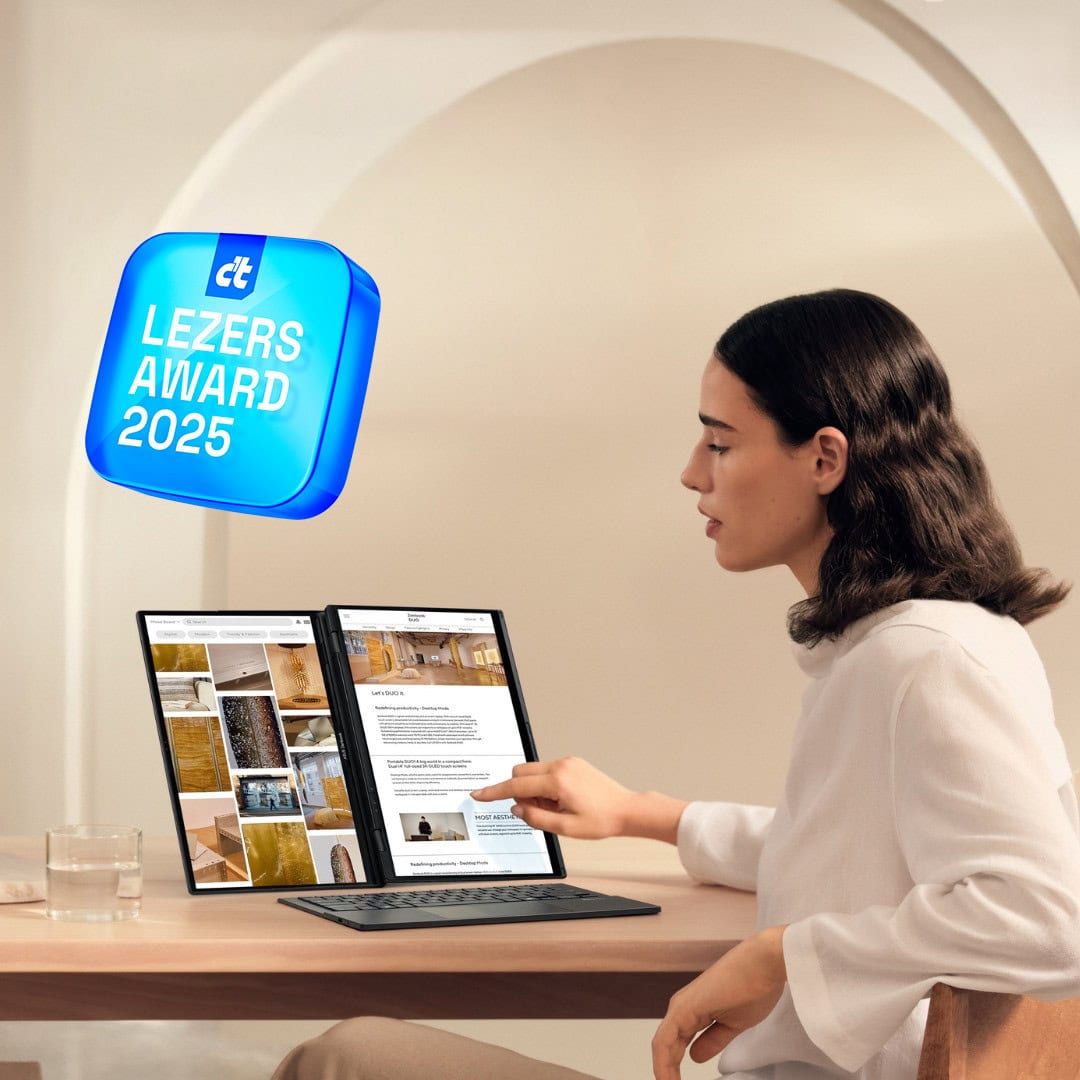

Praat mee